こんにちは。まつのきです。
pdfなどの文章をDeepLで翻訳をしようとしたとき、ただpdfの文章をコピーしてDeepLのアプリへコピペすると不自然な改行がされてしまうことがあります。
今回はそんな問題への簡単な対処法を紹介します。
結論から言うと、以下のように簡単な手順を挟むことでこの問題を解決できます。
1.翻訳したい文章をコピー
2.chromeなどのブラウザのurlへ一度貼り付け
3.貼り付けた文章をコピー
4.DeepLへ貼り付け
例として、以下の文章で説明します。
Exercise is essential not only for
good health, but also for optimal
brain condition. Exercise has been
shown to increase the amount of
substances needed for brain activity.
この文章をそのままDeepLへコピペしてしまうと、以下のように改行のためおかしな訳となってしまいます。
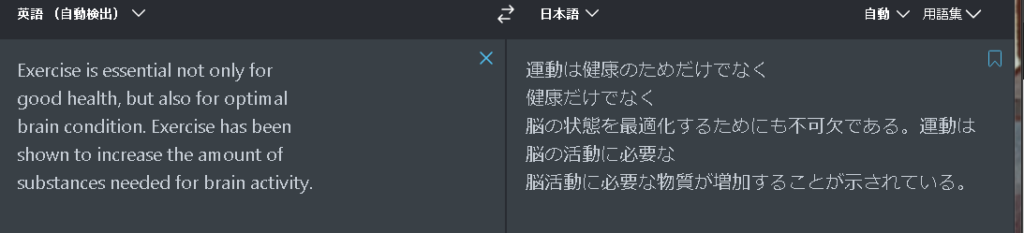
そこで、1.翻訳したい文章をコピーした後に、以下の手順を追加します。
2.chromeなどのブラウザのurlへ一度貼り付け
chromeなどお使いのブラウザのurl欄(赤線の中)へピーした文章を貼り付けます。
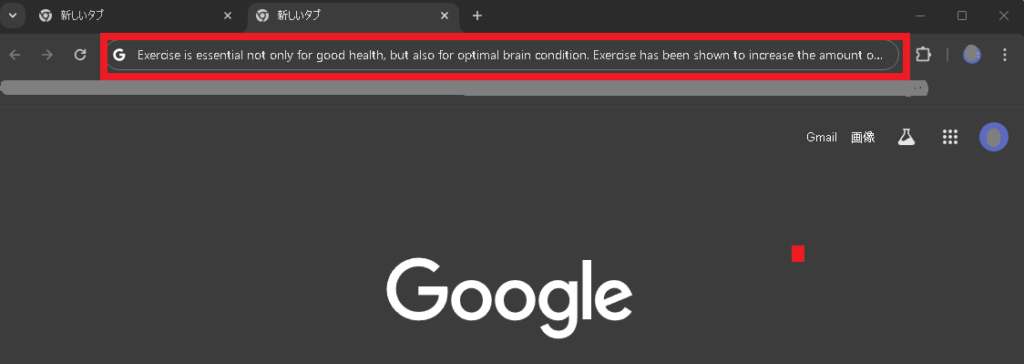
3.貼り付けた文章をコピー
2の後、「control+A」で文章全体を選択し、コピーします。
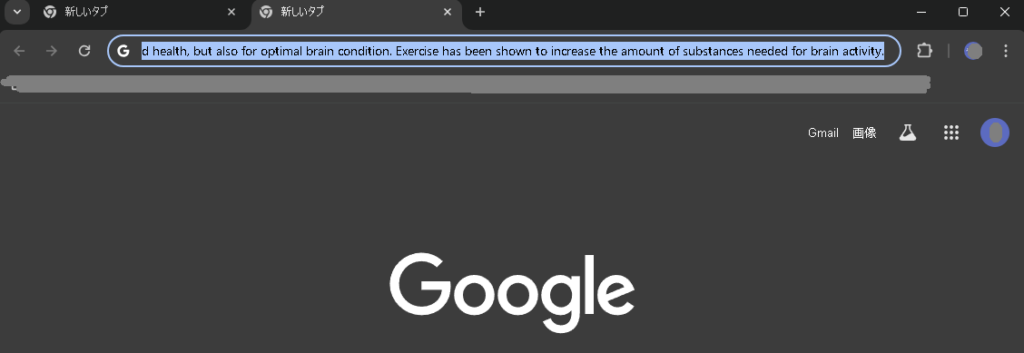
4.DeepLへ貼り付け

これで改行がなくなるため自然な文章にすることができました。
要するに文章の改行をなくしているだけなのでほかにもいろいろと方法はあると思いますが、chromeなどブラウザでのコピペを挟むだけなのでこのやり方が一番手間なくできていいのではないかと思います。
本記事が少しでも皆様のお役に立てれば幸いです。
それでは!ここまで読んでいただきありがとうございました。

コメント